在使用CAD时我们常常都是使用CAD来进行平面图形的绘制,但是CAD其实也强大的立体图绘制功能,因此在这里给大家介绍CAD立体图的绘制技巧。
【本期给大家介绍的是如何画一个圆环】
工具/原料
CAD2014版
或者其他版本的CAD
方法/步骤
1、如图点击右侧的图形,在需要绘制的图形中选择圆环
(圆环是我们绘制立体图中会常用到的立体)

2、然后我们在工作区选择圆环的一个圆心

3、然后输入或者用鼠标确定圆环的半径。
这样就可以得到一个二维的圆环了

4、然后我们只需要确定界面的半径。
(可以实用键盘直接键入数值)

5、然后我们就得到一个圆环了O(∩_∩)O

6、然后换个角度看看是不是很棒了?
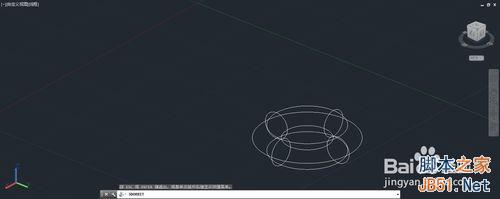
以上就是CAD如何绘制一个立体圆环方法介绍,希望能对大家有所帮助!
声明:本站所有文章,如无特殊说明或标注,均为本站原创发布。任何个人或组织,在未征得本站同意时,禁止复制、盗用、采集、发布本站内容到任何网站、书籍等各类媒体平台。如若本站内容侵犯了原著者的合法权益,可联系我们进行处理。
